Я также добавил текст на
деревянном кресте . Используйте любой шрифт вам нравится, и выбрать один из этих удивительных
стилей типографской создать выгравировать под дерево.

Давайте добавим еще один
символ Хэллоуин страшный черный кот. В древних кельтских религий кошки учат перевоплотиться души людей, и что они были в состоянии видеть будущее. Было также учил, что ведьмы могут превращаться в кошек.
Используйте этот
черный кот стоковое изображение и использовать
инструмент Selection Tool для удаления фона.

Назовите этот слой
Black Cat и добавьте
Inner Shadow и
Gradient Overlay стили слоя.
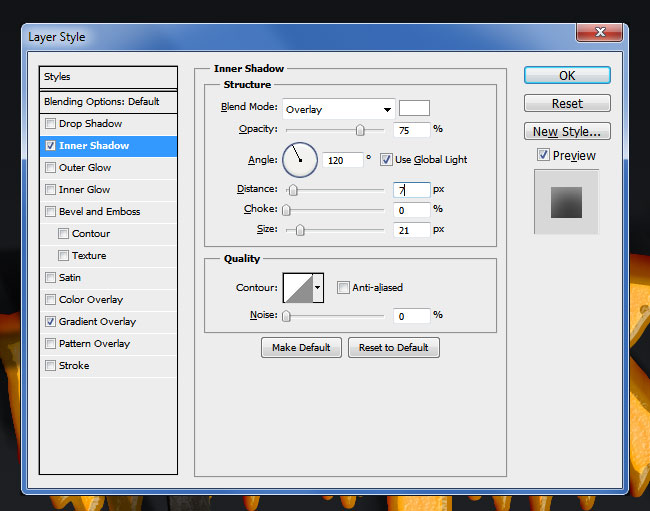
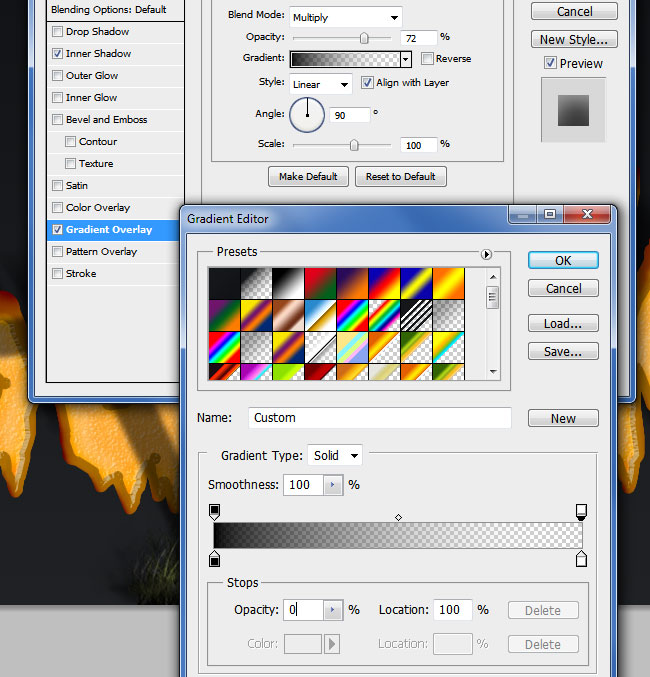
Добавить
Brightness / Contrast корректирующий слой только для этого слоя.
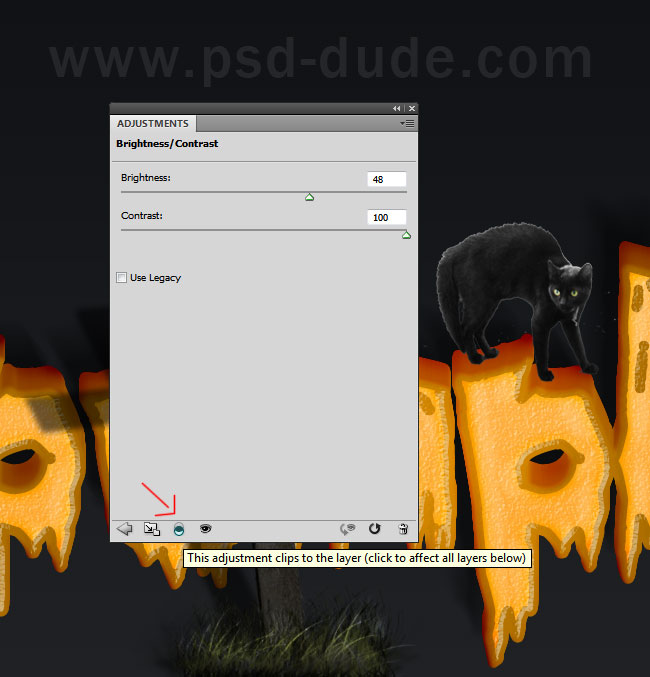
Выберите
черный кот слой и свои коррективы и конвертировать их в
смарт-объект(правый клик
Создание Smart Object ). Добавить
Inner Shadow стиля слоя к новой созданной смарт-объект.
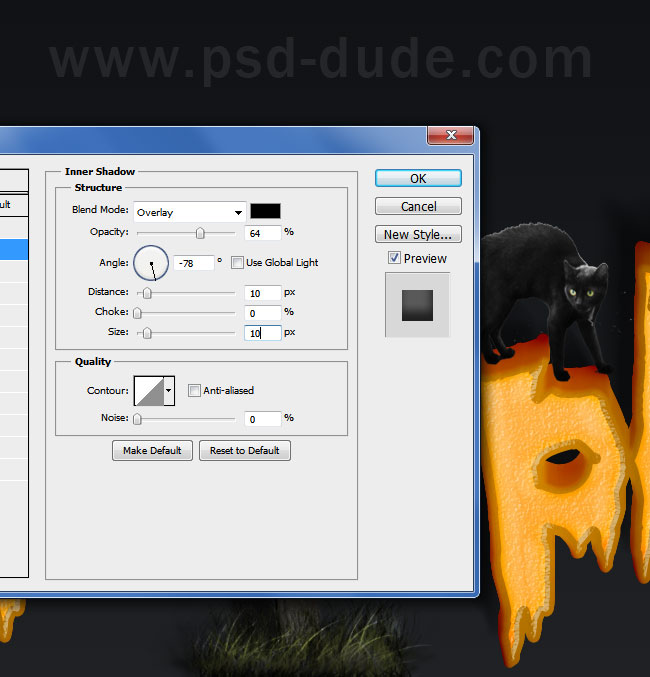
Создайте новый слой и назовите его
Cat Shadow . Выберите
инструмент Brush Tool и мягкой круглой кистью нарисовать эффект тени. Используйте черный цвет с различными уровнями прозрачности.

Давайте добавим одну или две
Джек O'Lantern помощью этого
резные тыквыизображение запаса. Удалить фон и поместите тыкву, как на картинке.

Чтобы смешать тыкву с остальными изображения, я добавлю
Color Balance регулировку только для этого слоя.
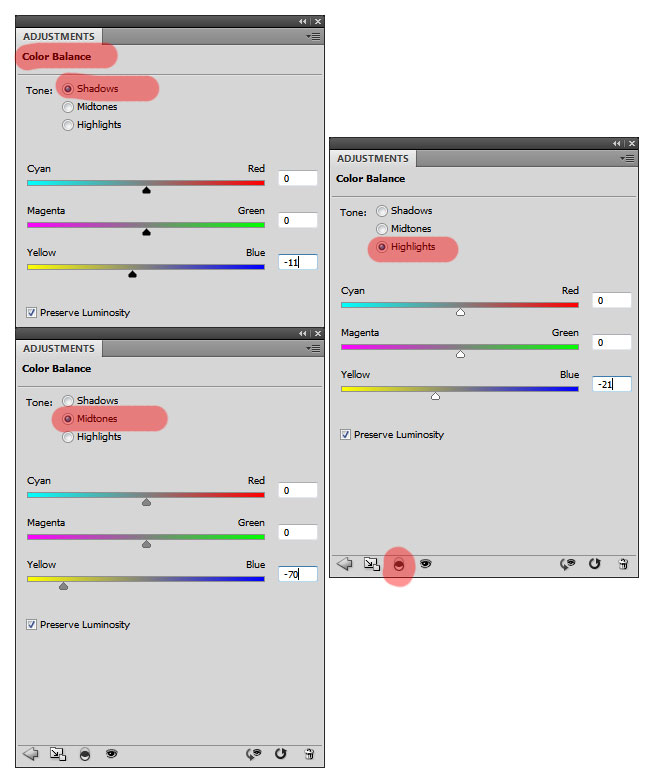
Добавьте немного освещение и затенение эффекты с помощью следующие стили слоя для
тыквы слоя .
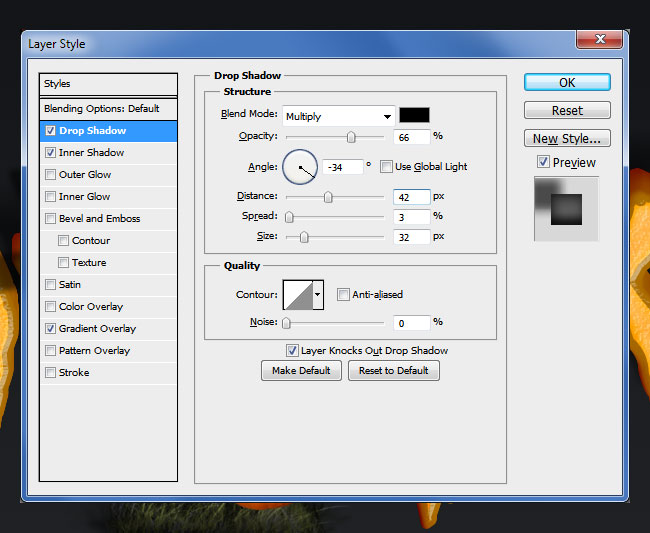
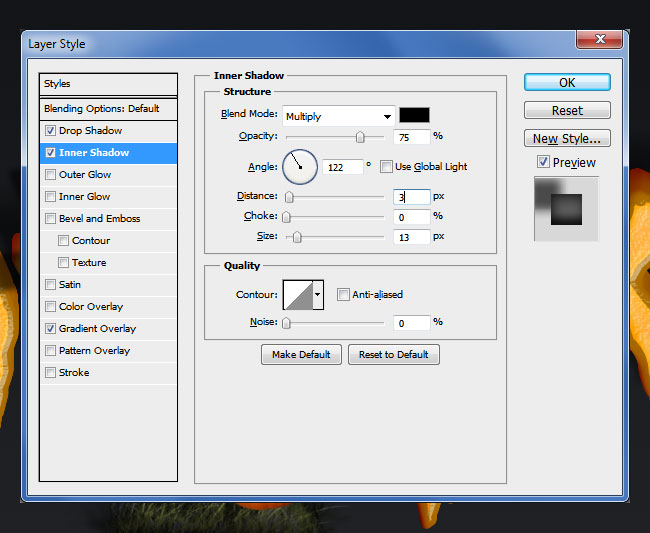
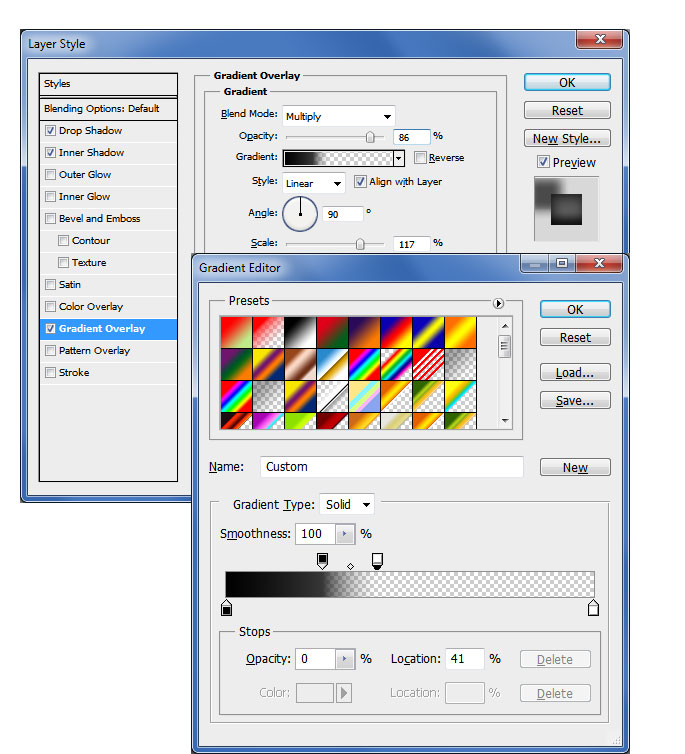
Добавить немного травы в новом слое над
тыквы слоя . И не забудьте добавить
падения Shhadow стиль для травяного покрова, чтобы сделать изображение максимально реалистичным, как вы можете.
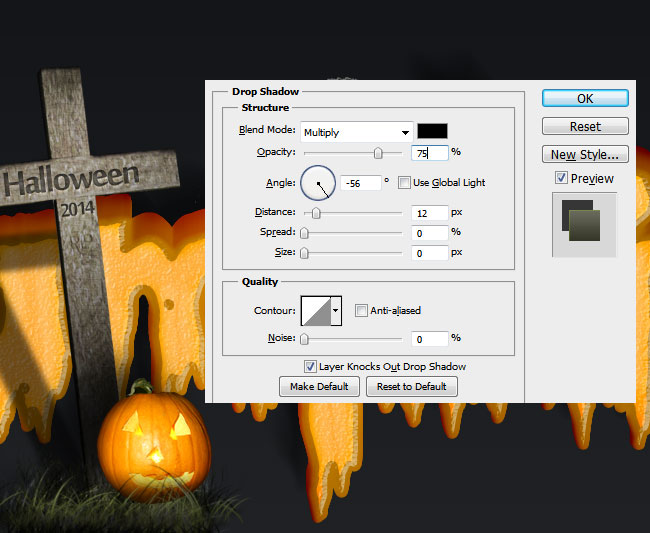
Вы можете добавить второй тыкву; не забудьте бросить тень эффекты.

Давайте добавим немного магии в изображении и придаст ощущение, что тыквы под заклинания. Используйте этот
абстрактный свет текстуру. Установите режим смешивания на
Screen и используйте мягкую круглую кисть, чтобы стереть края изображения, чтобы придать ему красивый круглую форму. Добавить
Brightness / Contrast регулировка только для
Аннотация легкой текстурой слоя.
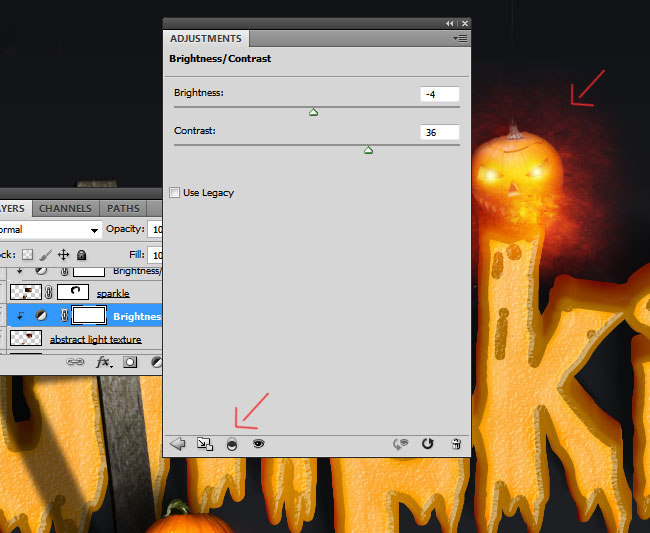
Теперь мы добавим еще один легкий эффект блеска с помощью этой
фейерверкизображение запаса. Скопируйте текстуру на новом слое и установите режим наложения на
Screen . Используйте
маску слоя для этого слоя с текстурой и краски черным цветом внутри маски. Таким образом, вы можете стереть некоторые области, в неразрушающего образом, это означает, что исходное изображение остается неизменным.
Кроме того, добавить
яркость / контрастность регулировку только для
фейерверков Texture слоя. Если вы хотите, чтобы добавить еще больше блеска вы можете добавить эту
огонь искры изображение запаса, с
экрана , как режим наложения. Вы должны изменить размер изображения, поворачивать и размещать его в нужном месте.
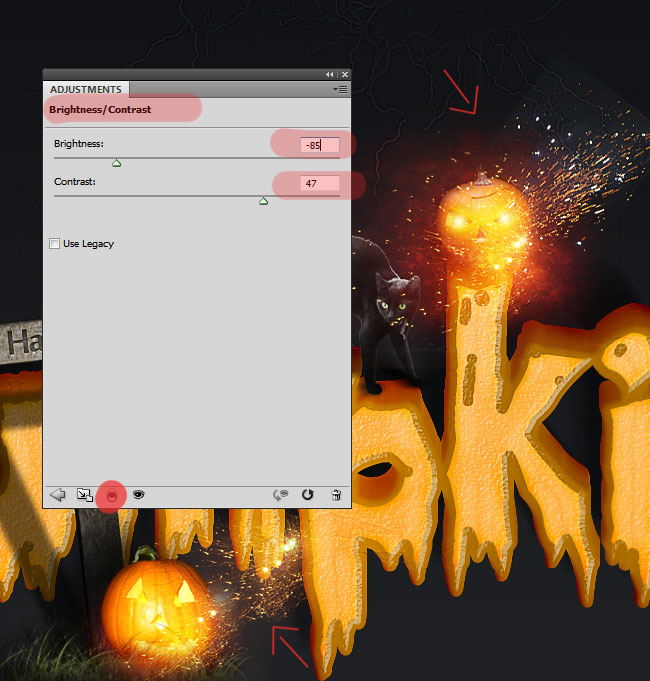
Скопируйте
деревянный крест слой и поместите его в Фрон изображения, как показано в окне предварительного просмотра. Изменить размер изображения до 130% и добавить
Gaussian Blur эффект; установить
радиус до 2,5 пикселей. Кроме того, добавить
яркость / контрастность регулировку только для этого слоя.
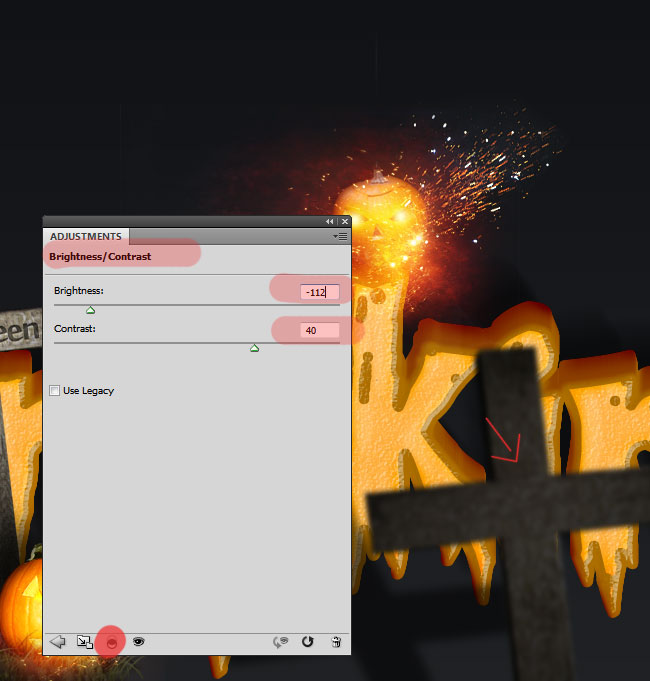
Если вы хотите, вы можете добавить несколько
летучих мышей , используя этот запас PNG изображение. Добавьте следующие стили слоя к
летучих мышей слой (и) :
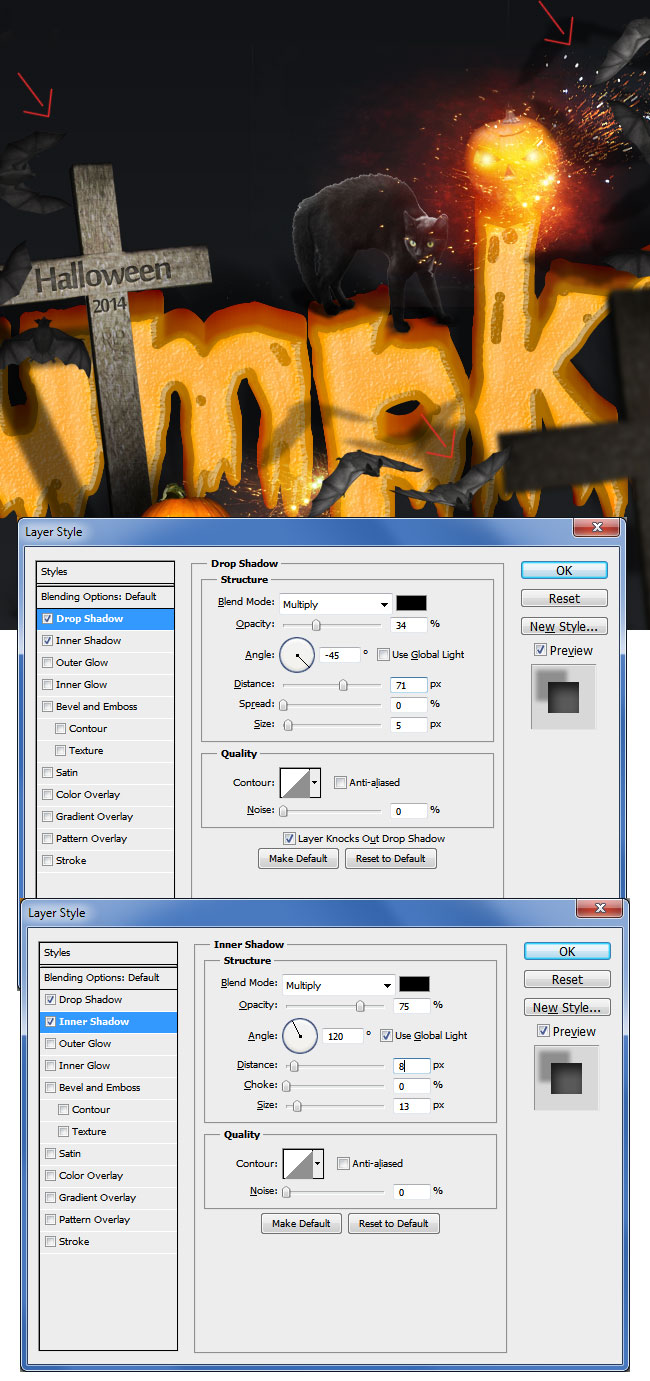
Для окончательной доработки вы можете добавить несколько
световые эффекты с помощью одного из этих
текстур молнии и щеток. Установите режим смешивания на
Screen и используйте
яркость / контрастность корректировки сделать свет ярче.

Если вы хотите, чтобы shaprpen изображение для более жуткий эффект, который вы можете использовать
High Pass фильтр. Так вот окончательный результат для
текстового эффекта Spooky Halloween , сделанные в Photoshop. Надеюсь, вам понравится :)






 Конфиденциальность гарантирована
Конфиденциальность гарантирована


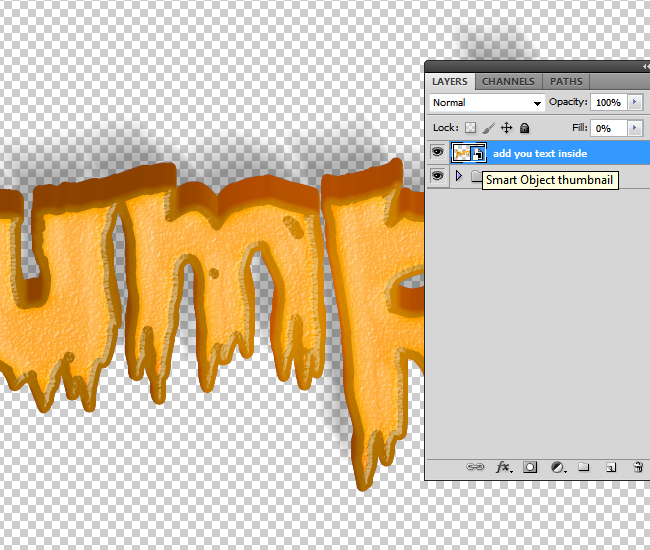
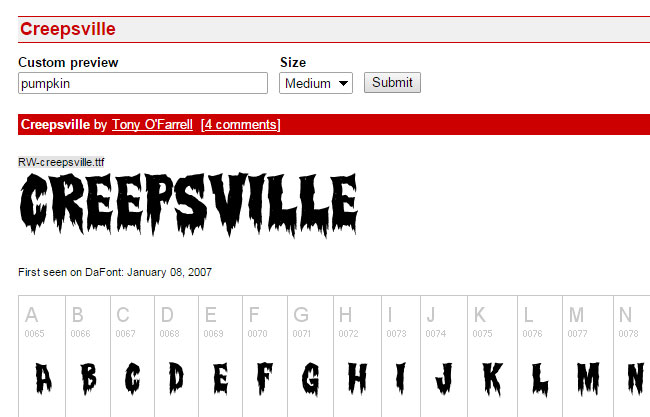

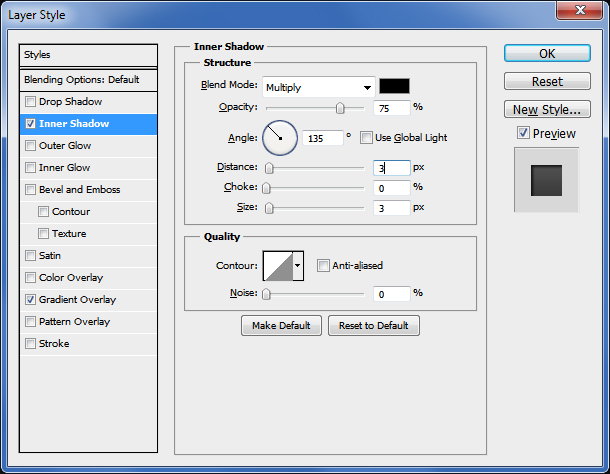
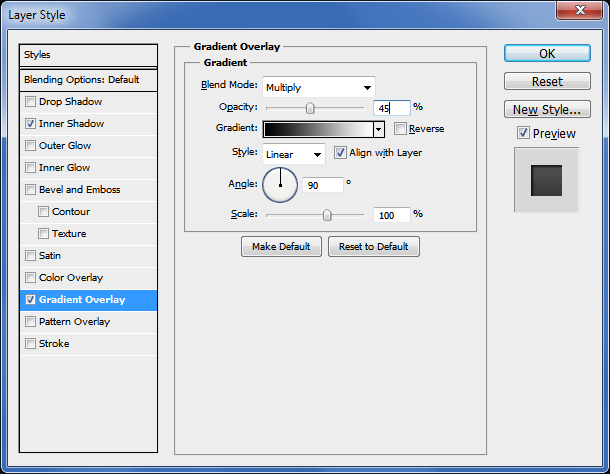
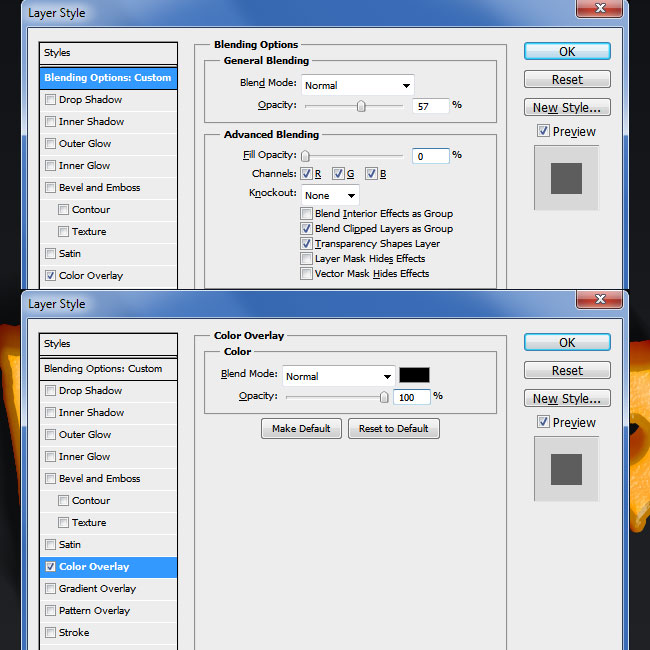

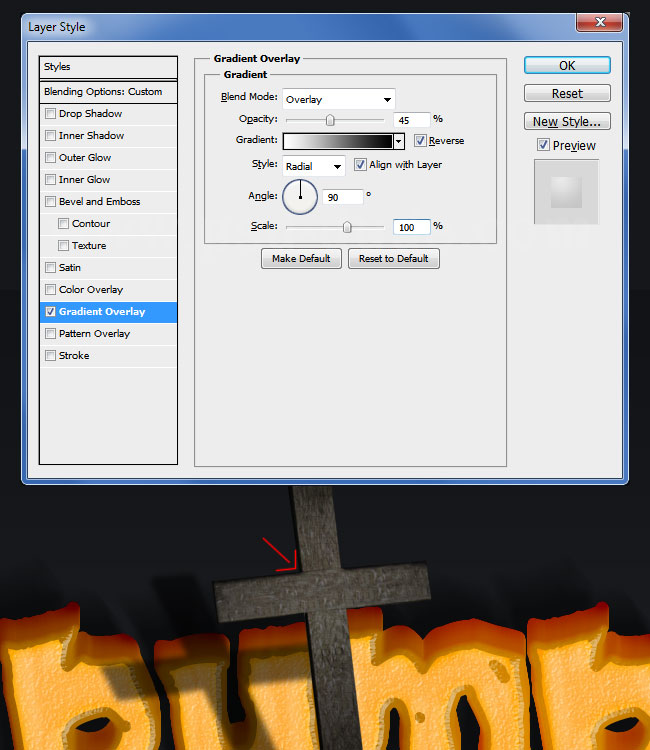
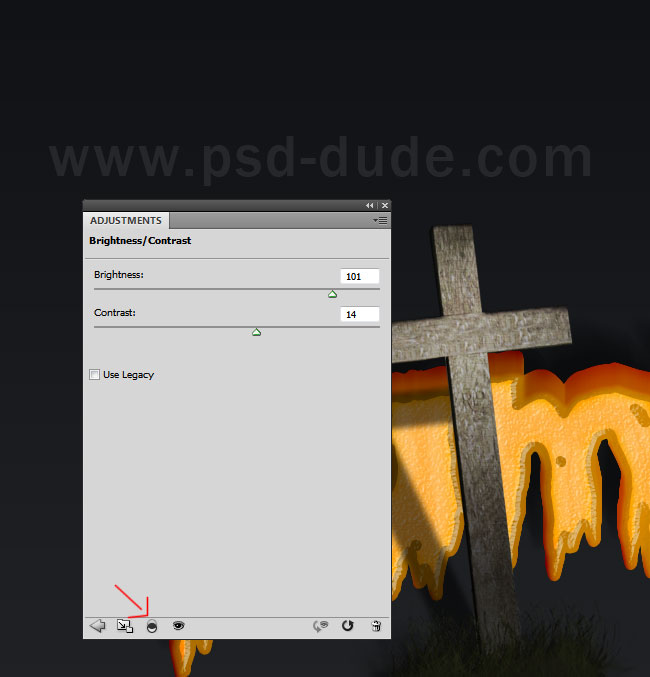

 Давайте добавим еще один символ Хэллоуин страшный черный кот. В древних кельтских религий кошки учат перевоплотиться души людей, и что они были в состоянии видеть будущее. Было также учил, что ведьмы могут превращаться в кошек.
Давайте добавим еще один символ Хэллоуин страшный черный кот. В древних кельтских религий кошки учат перевоплотиться души людей, и что они были в состоянии видеть будущее. Было также учил, что ведьмы могут превращаться в кошек. Назовите этот слой Black Cat и добавьте Inner Shadow и Gradient Overlay стили слоя.
Назовите этот слой Black Cat и добавьте Inner Shadow и Gradient Overlay стили слоя.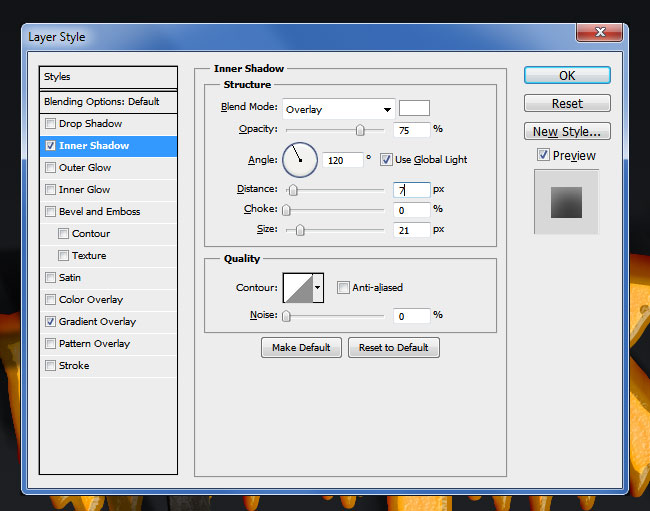
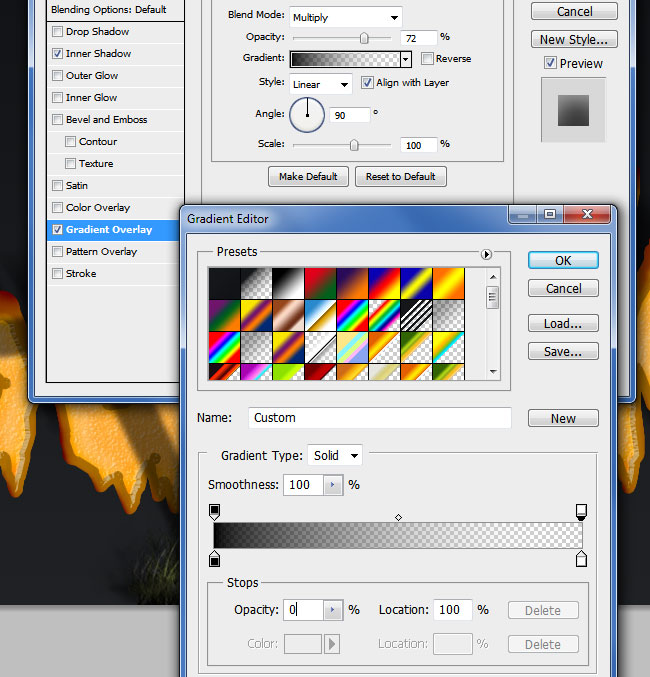 Добавить Brightness / Contrast корректирующий слой только для этого слоя.
Добавить Brightness / Contrast корректирующий слой только для этого слоя.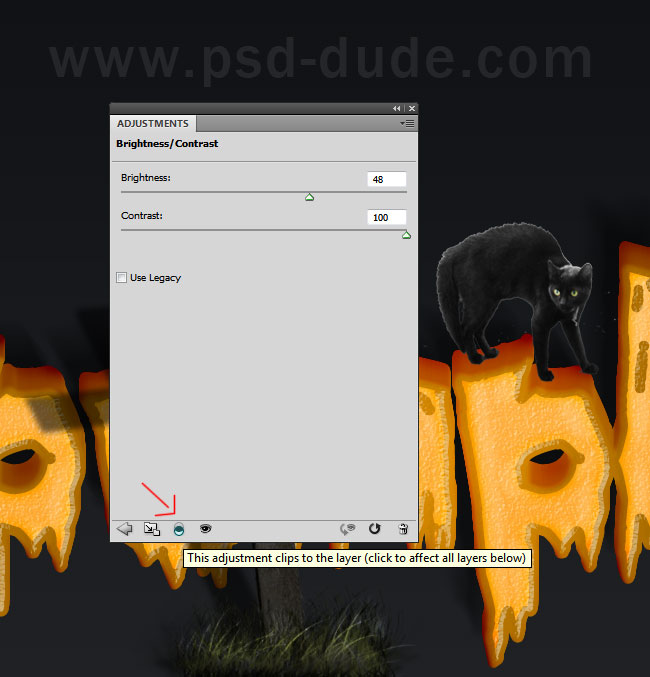 Выберите черный кот слой и свои коррективы и конвертировать их в
Выберите черный кот слой и свои коррективы и конвертировать их в 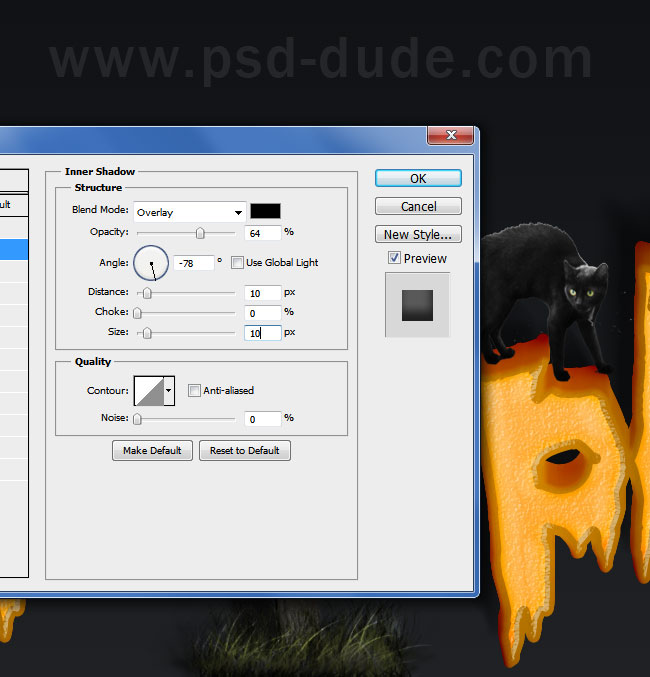 Создайте новый слой и назовите его Cat Shadow . Выберите инструмент Brush Tool и мягкой круглой кистью нарисовать эффект тени. Используйте черный цвет с различными уровнями прозрачности.
Создайте новый слой и назовите его Cat Shadow . Выберите инструмент Brush Tool и мягкой круглой кистью нарисовать эффект тени. Используйте черный цвет с различными уровнями прозрачности. Давайте добавим одну или две Джек O'Lantern помощью этого
Давайте добавим одну или две Джек O'Lantern помощью этого  Чтобы смешать тыкву с остальными изображения, я добавлю Color Balance регулировку только для этого слоя.
Чтобы смешать тыкву с остальными изображения, я добавлю Color Balance регулировку только для этого слоя.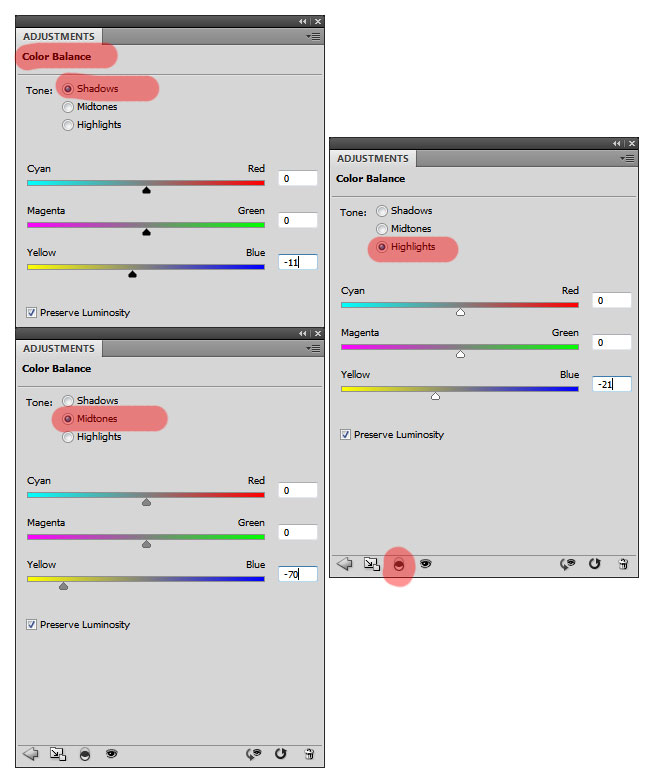 Добавьте немного освещение и затенение эффекты с помощью следующие стили слоя для тыквы слоя .
Добавьте немного освещение и затенение эффекты с помощью следующие стили слоя для тыквы слоя .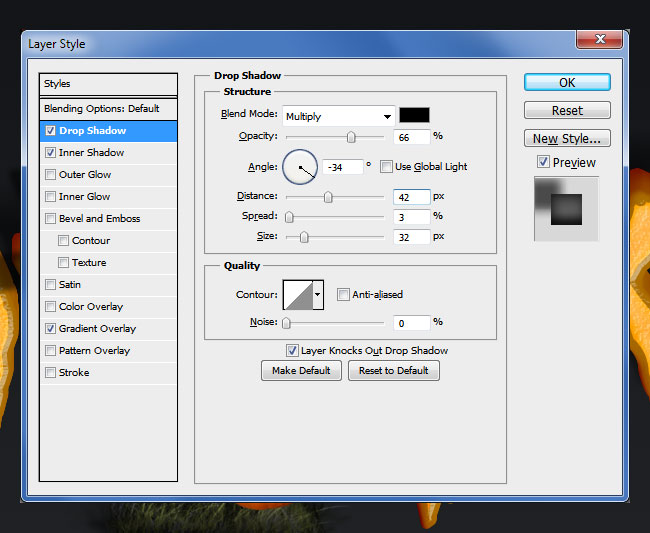
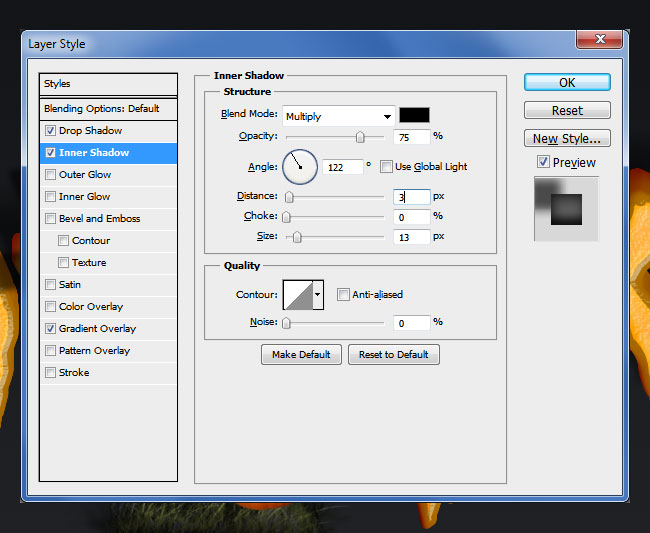
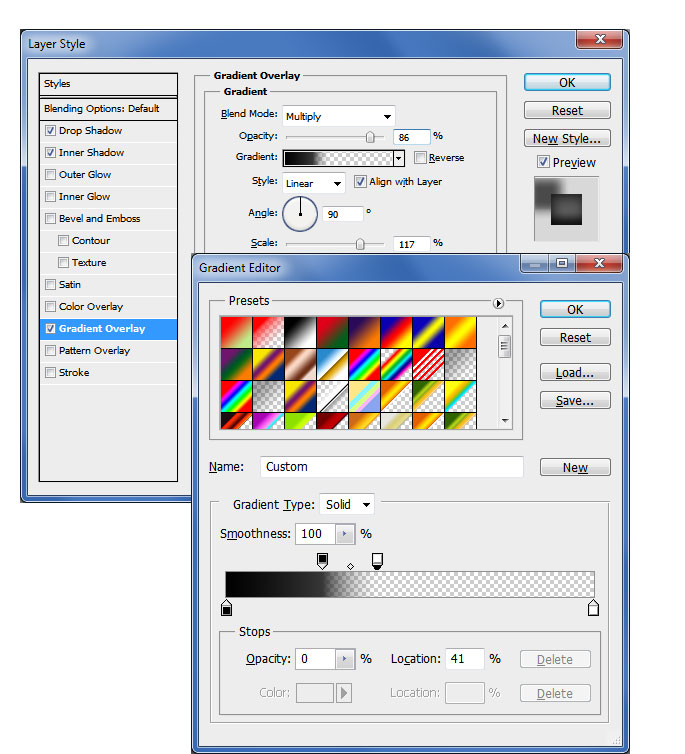 Добавить немного травы в новом слое над тыквы слоя . И не забудьте добавитьпадения Shhadow стиль для травяного покрова, чтобы сделать изображение максимально реалистичным, как вы можете.
Добавить немного травы в новом слое над тыквы слоя . И не забудьте добавитьпадения Shhadow стиль для травяного покрова, чтобы сделать изображение максимально реалистичным, как вы можете.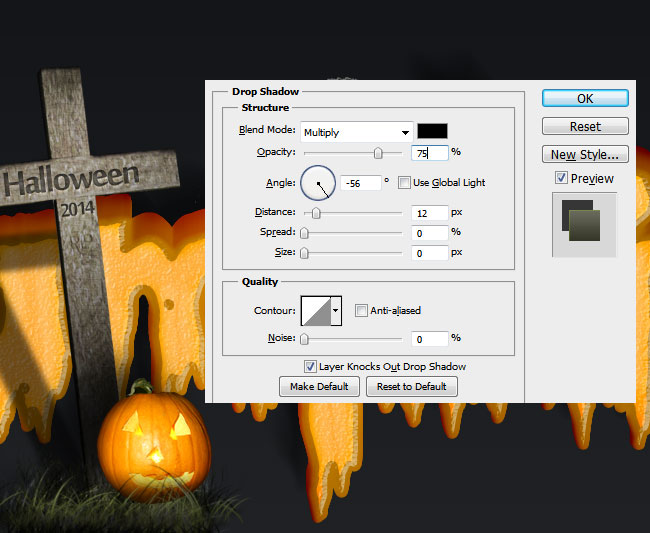 Вы можете добавить второй тыкву; не забудьте бросить тень эффекты.
Вы можете добавить второй тыкву; не забудьте бросить тень эффекты.
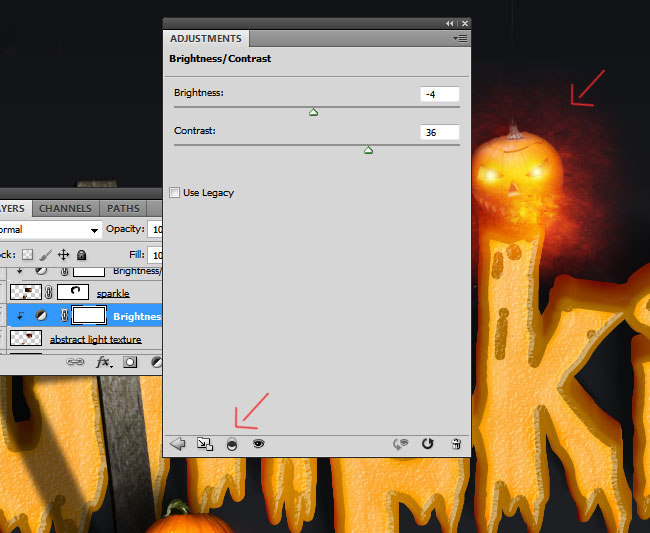 Теперь мы добавим еще один легкий эффект блеска с помощью этой
Теперь мы добавим еще один легкий эффект блеска с помощью этой 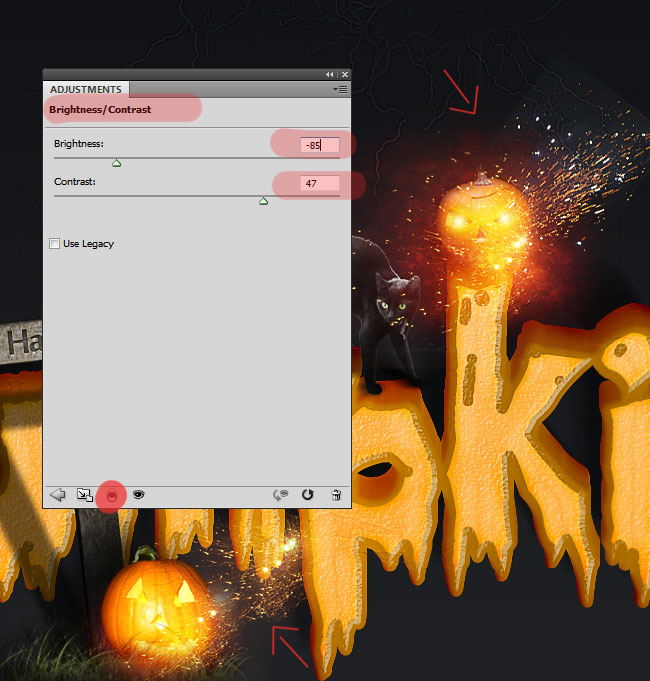 Скопируйте деревянный крест слой и поместите его в Фрон изображения, как показано в окне предварительного просмотра. Изменить размер изображения до 130% и добавить Gaussian Blur эффект; установить радиус до 2,5 пикселей. Кроме того, добавить яркость / контрастность регулировку только для этого слоя.
Скопируйте деревянный крест слой и поместите его в Фрон изображения, как показано в окне предварительного просмотра. Изменить размер изображения до 130% и добавить Gaussian Blur эффект; установить радиус до 2,5 пикселей. Кроме того, добавить яркость / контрастность регулировку только для этого слоя.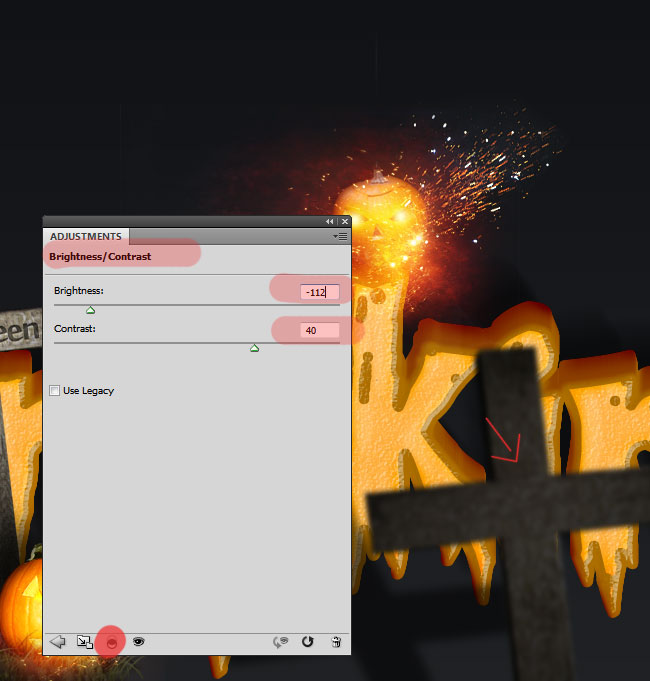 Если вы хотите, вы можете добавить несколько
Если вы хотите, вы можете добавить несколько 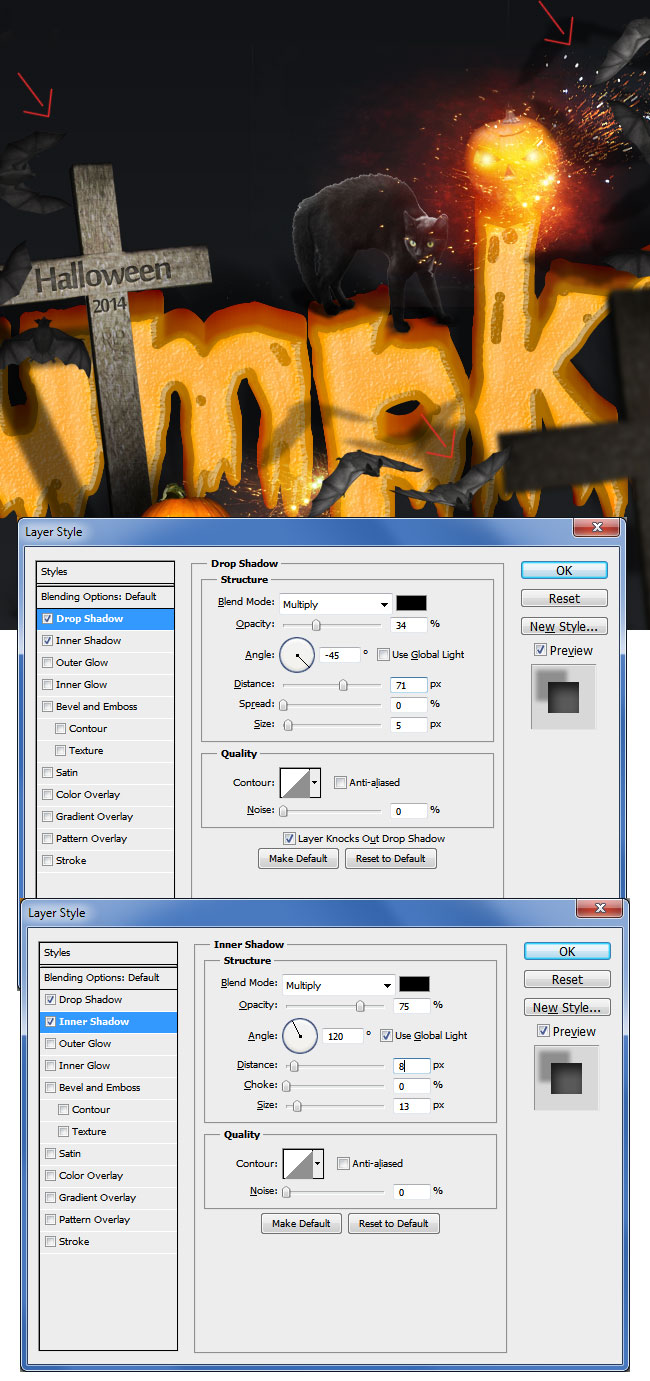 Для окончательной доработки вы можете добавить несколько световые эффекты с помощью одного из этих
Для окончательной доработки вы можете добавить несколько световые эффекты с помощью одного из этих  Если вы хотите, чтобы shaprpen изображение для более жуткий эффект, который вы можете использовать
Если вы хотите, чтобы shaprpen изображение для более жуткий эффект, который вы можете использовать